Mikrotik virtuális gépen
Hello mindenkinek! Ma meg akarom mutatni, hogyan kell futtatni a RouterOS Mikrotik a VirtualBox virtuális gép további kísérletekben. Kétségtelen, hogy megvásárolja a hardver telepítése RouterOS nem annyira lehetetlen, de mielőtt pénzt fektet, nem árt, hogy ha érdemes mindezt, vagy sem.
Kis technikai megjegyzés - Mikrotik - Lett eladóval hálózati berendezések és szoftverek neki. Nagyon jó minőségű demokratikus áron. Távol-Kelet figyeljen a hivatalos viszonteladó antelecs.ru.
Kép letöltése RouterOS 6,28 (rutrekere kell) hozott egy virtuális gép:
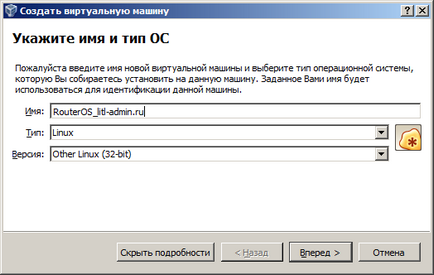
Írja be a nevét a virtuális gép
Általában megadhat egy 64 MB memória, de hagytam az alapértelmezett.
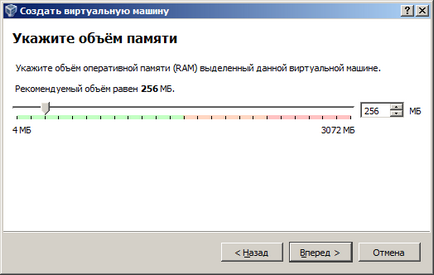
Megadása a RAM
Ez a következő lépés, és egyértelmű lesz, hogy virtualboks képes dolgozni ezt a képet.
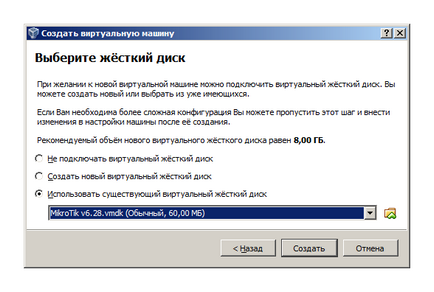
Mi használjuk a letöltött képet a merevlemezen
Egyes VirtualBox-ah nem hajlandó elfogadni a merevlemez fájl miatt version mismatch. Ezeknek az embereknek elő OVA-importálni kívánt fájlt.
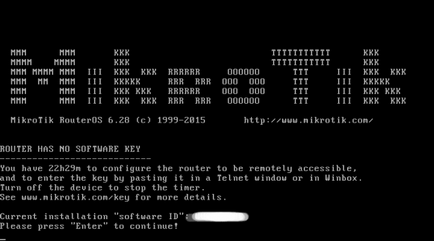
Mikrotik indul képernyőn egy virtuális gép
ip cím print
ip cím add address = IP hálózati maszk = MASZK interface = IF
amint az a lenti képen.
By the way, szeretnék látni egy nagyon érdekes parancssorban. Van olyasmi, mint a gyökér parancs - perjel /. Vannak jelek, könnyű a helyes és helytelen input kulcsszavak. Kiemelte a kötelező és választható paraméterek.
Most el lehet jutni a vebu és módosítsa a beállításokat már rajta:
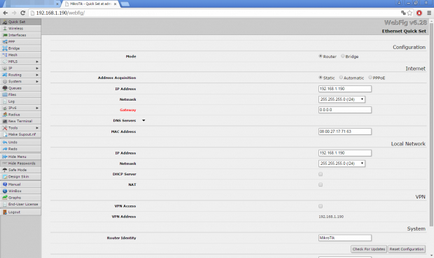
Általában, mint látható, van elég gazdag webes felületen. Mi lesz állítsa be néhány paramétert át rajta. De nem árt megtanulni egy parancssoros felület, mert ez ad bizonyos előnyei azokban az esetekben, amikor a webes felületen nem lesz elérhető.
Mikrotik licenc aktiválása a virtuális gép
Ha szükséges, akkor aktiválja a bemutató engedély (ID regisztráljon honlapunkon, megkapjuk az engedélyt kód), küldje be van jelentkezve Telnettel, és indítsa újra a készüléket.
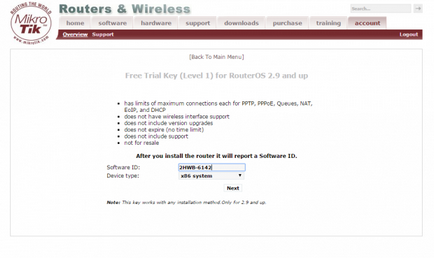
Tegyünk SoftwareID alatt x86 platformon
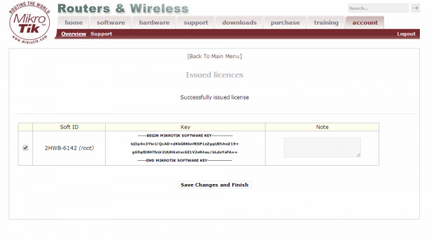
Kapunk a gombot, hogy aktiválja az engedély lvl1
Hem Telnet a mi IP és végre csak azokat a vonalakat a konzol.
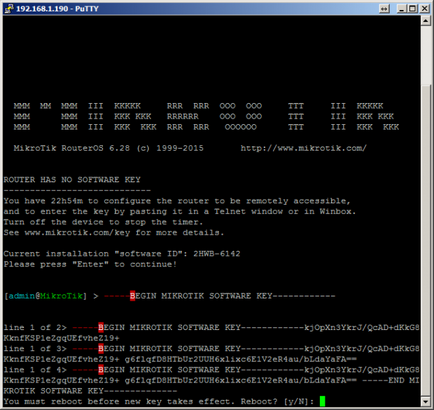
Telnet ezen router
Minden készen áll. Indítsd újra a készüléket és minden. Kész!
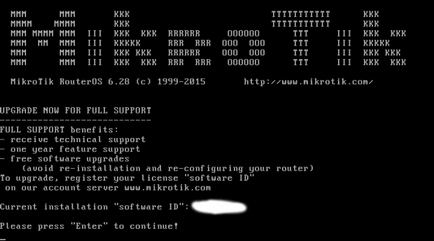
Az aktivált License Level 1
Sikeres kísérletet! És azt hiszem, hamarosan mosott le Szergej laboratorki az GNS3 ezen a platformon, mivel úgy véljük, hogy ez nagyon ígéretes a további fejlődéshez.